钉钉下载的文件如何找到?钉钉附件文件查看全攻略
一、钉钉文件管理功能简介
作为阿里集团专为中国企业打造的智能移动办公平台,钉钉不仅解决了企业内部沟通效率问题,更通过强大的文件管理功能让工作协同变得简单高效。消息阅读状态实时可见,重要事务用DING电话提醒,紧急情况支持免费多方通话,结合公告、邮箱等功能,让团队协作如虎添翼。
特别值得一提的是,钉钉采用手机端与PC版多端同步设计,配合企业云盘、澡堂模式等安全功能,确保文件传输既便捷又安全。但很多新用户常会遇到这样的困惑:在钉钉上下载的文件到底存在哪里?如何快速查看收到的附件?今天我们就来彻底解决这些问题。
二、手机端查找钉钉文件的4种方法
1. 通过聊天记录直接查看
这是最直接的查找方式:打开对应聊天窗口 → 找到文件消息气泡 → 点击文件名称即可预览。长按文件可选择”保存到手机”或”转发”。注意已下载文件会显示”已下载”标识,未下载则需先点击下载。
2. 从”文件”功能入口查找
打开钉钉APP → 底部导航栏点击”工作台” → 找到”文件”应用(部分企业可能命名为”钉盘”)→ 这里会分类显示”我收到的”、”我发送的”、”群文件”等。企业版用户还可查看”企业文件”。
3. 在手机本地存储目录搜索
如果文件已下载但钉钉内找不到,可以检查手机存储目录:Android系统一般在内部存储/DingTalk文件夹;iOS用户需通过”文件”APP查看钉钉目录。建议定期清理避免占用过多空间。
4. 通过全局搜索功能定位
钉钉首页下拉出现搜索框 → 输入文件名关键词 → 选择”文件”分类筛选。这个方法特别适合忘记文件存放位置的情况,能同时搜索聊天记录和企业云盘内容。
三、电脑端查找钉钉文件的详细步骤
1. 聊天窗口附件查看
PC版钉钉的聊天窗口右侧有个”回形针”图标,点击即可查看当前会话所有附件。支持按图片、文档、视频等类型筛选,还能直接拖拽文件到桌面。
2. 钉盘(企业云盘)管理
电脑版左侧导航栏点击”钉盘” → 个人空间显示私人文件 → 企业空间存放共享资料。在这里可以创建文件夹、设置访问权限,支持批量下载和在线编辑。
3. 本地保存路径查询
Windows系统默认保存在C:Users[用户名]DocumentsDingTalk;Mac系统在/Users/[用户名]/Documents/DingTalk。可以在钉钉设置中修改默认下载位置。
四、高级文件管理技巧
1. 文件自动同步设置
在”设置”→”通用”中开启”自动下载文件”功能,可设定仅在WiFi环境下自动下载。同时建议开启”聊天文件自动同步到钉盘”,防止重要文件丢失。
2. 大文件传输优化方案
遇到超过2GB的大文件时,建议先上传至企业云盘再分享链接。传输过程中可随时暂停/继续,中断后支持断点续传,比直接发送更稳定高效。
3. 安全防护注意事项
启用”澡堂模式”发送的敏感文件会30秒后消失;接收外部文件时注意扫描病毒;定期清理离职员工的文件权限。企业管理员可设置文件水印防止泄密。
五、常见问题解决方案
Q:文件显示已下载但找不到?
检查手机存储权限是否开启;尝试在钉钉内搜索文件名;安卓用户查看Download文件夹是否有残留。
Q:电脑下载的文件打不开?
可能是格式不兼容,建议用专业软件打开;或者文件下载不完整,重新下载试试;MAC用户注意解除安全隔离属性。
Q:如何恢复误删的文件?
个人文件可在钉
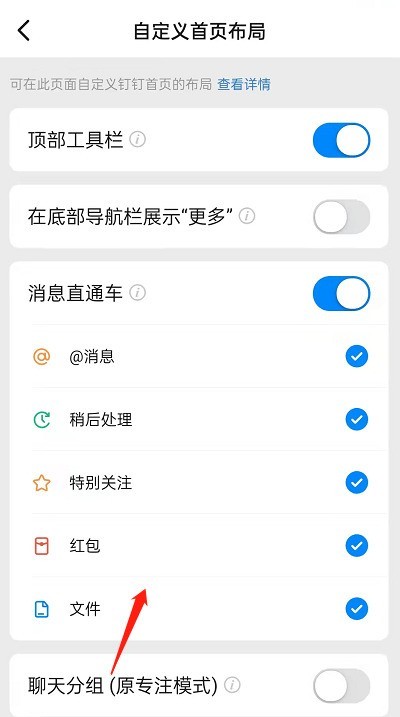
一、钉钉文件管理功能简介作为阿里集团专为中国企业打造的智...
作为阿里集团专为中国企业打造的智能移动办公平台,钉钉早已...
一、钉钉:企业高效办公的得力助手钉钉作为阿里集团专为中...
钉钉:高效安全的移动办公利器作为阿里集团专为中国企业打造...
钉钉办公神器,文件管理不可忽视作为阿里集团专为中国企业打...
钉钉的便利与C盘空间告急的矛盾作为阿里集团专为中国企业打...